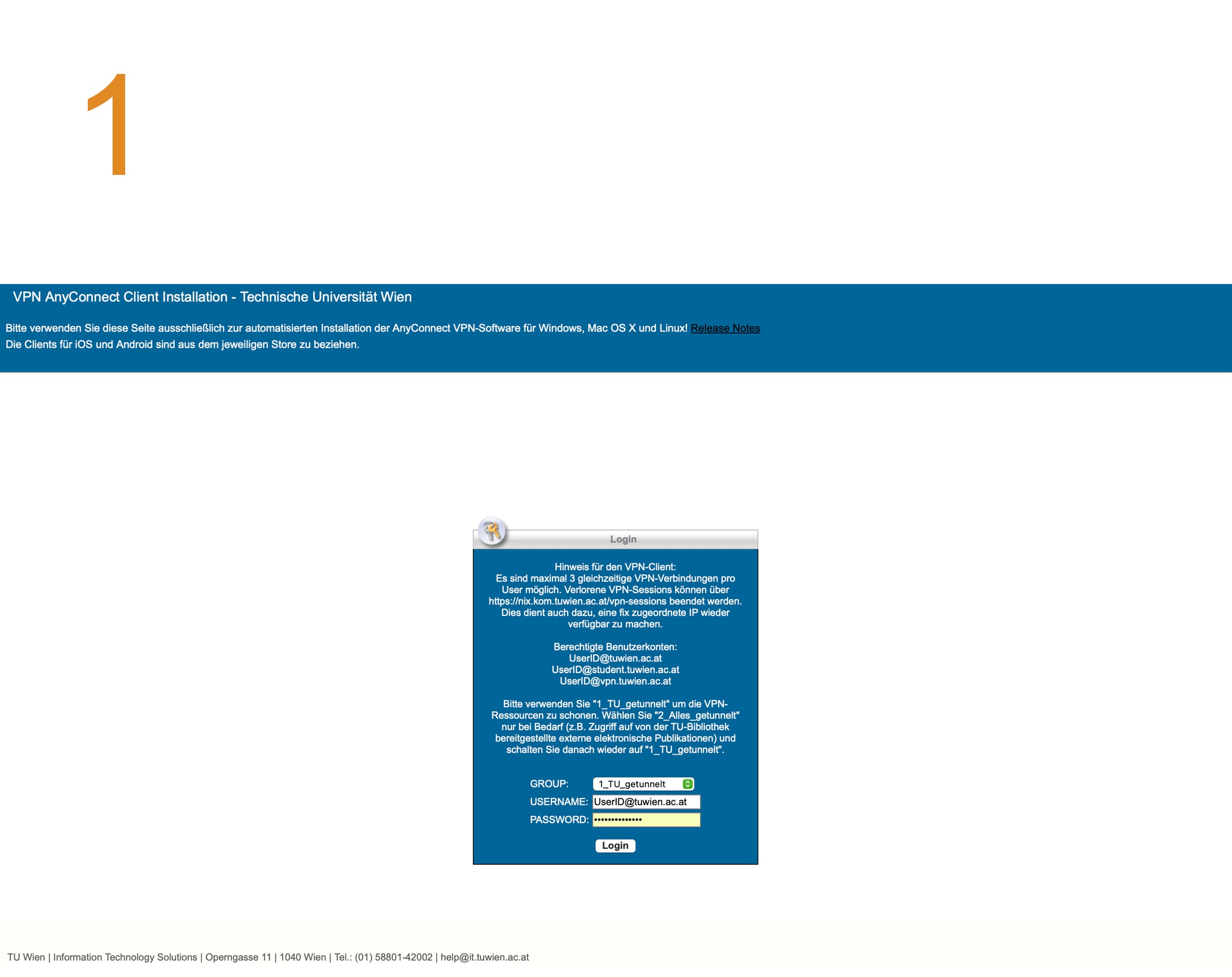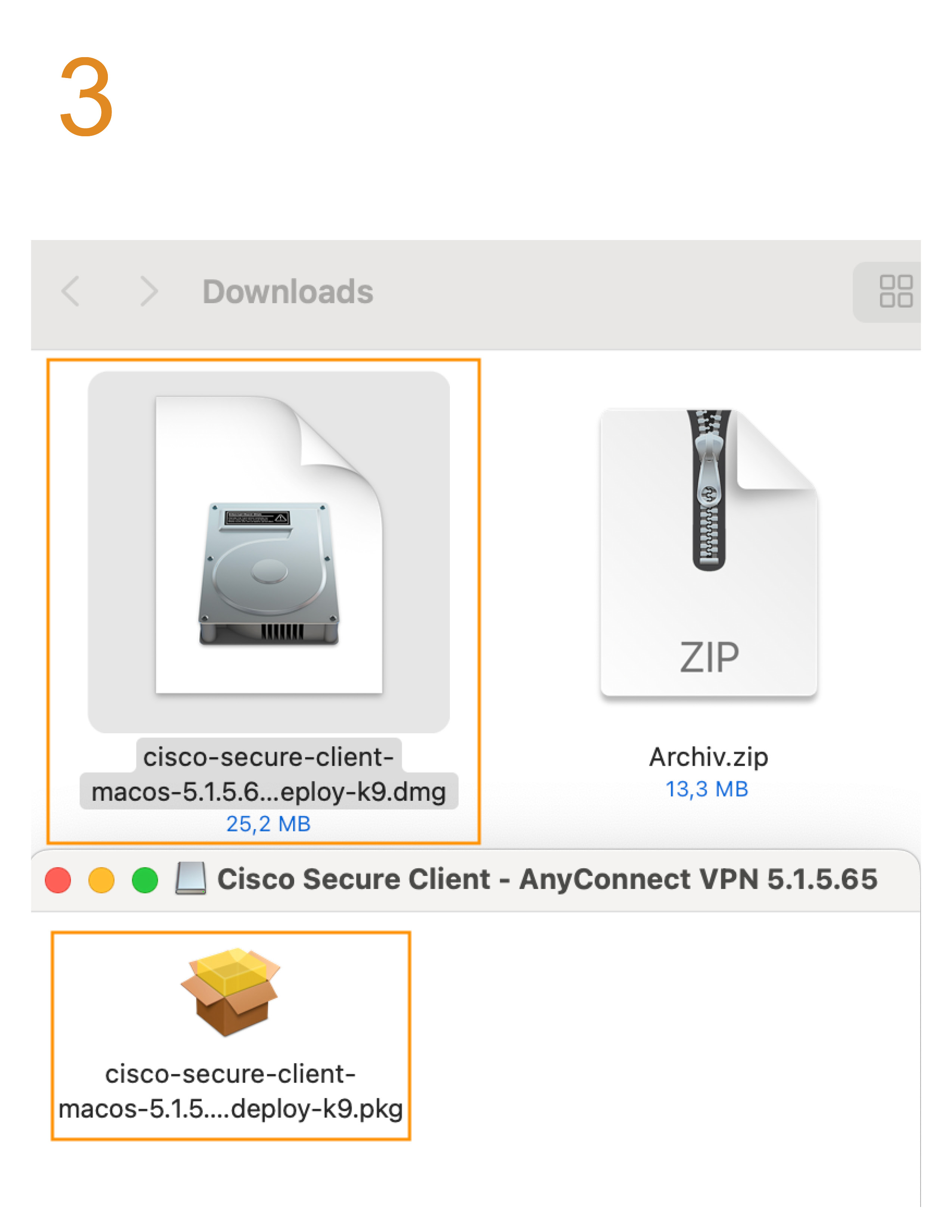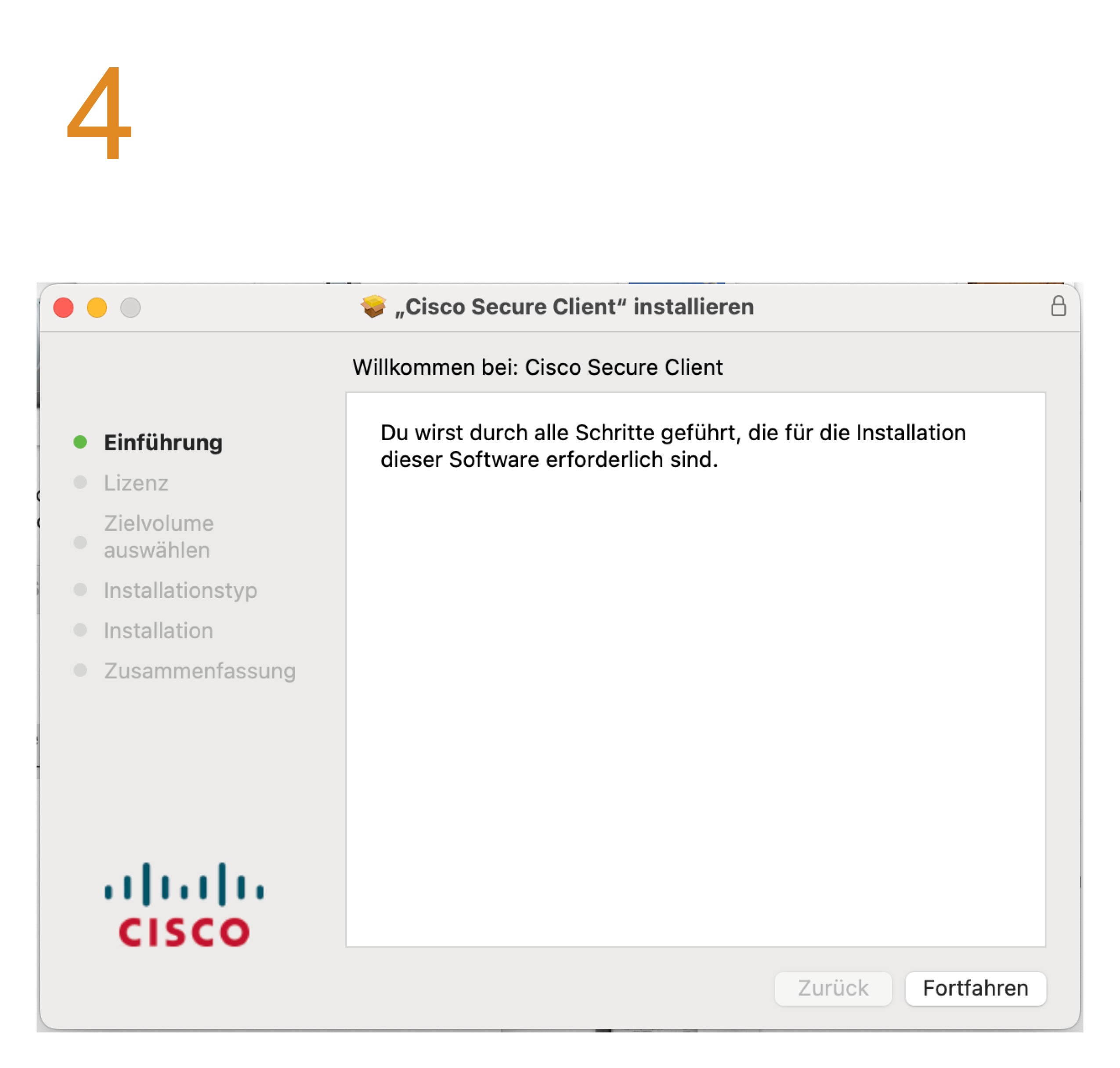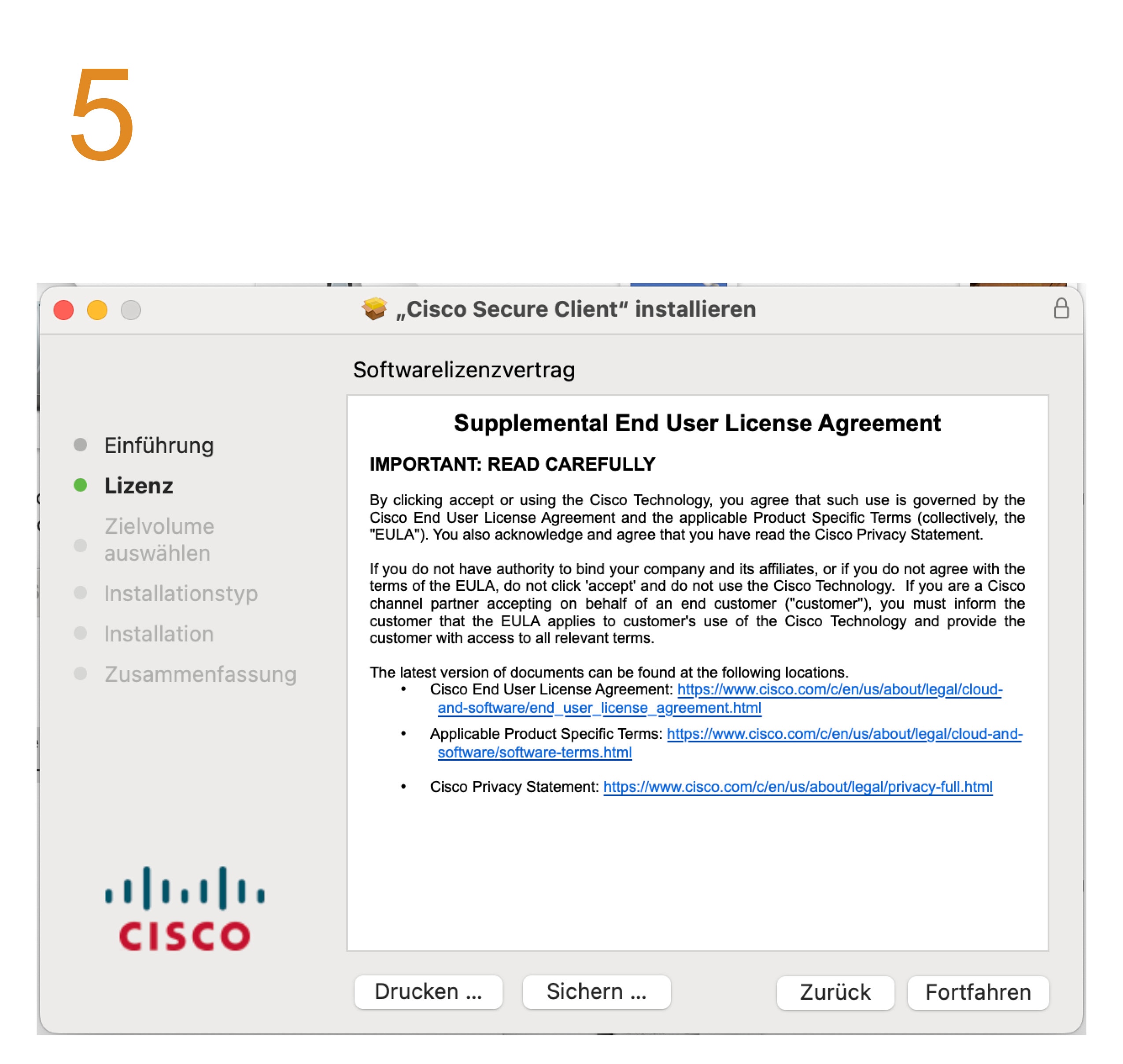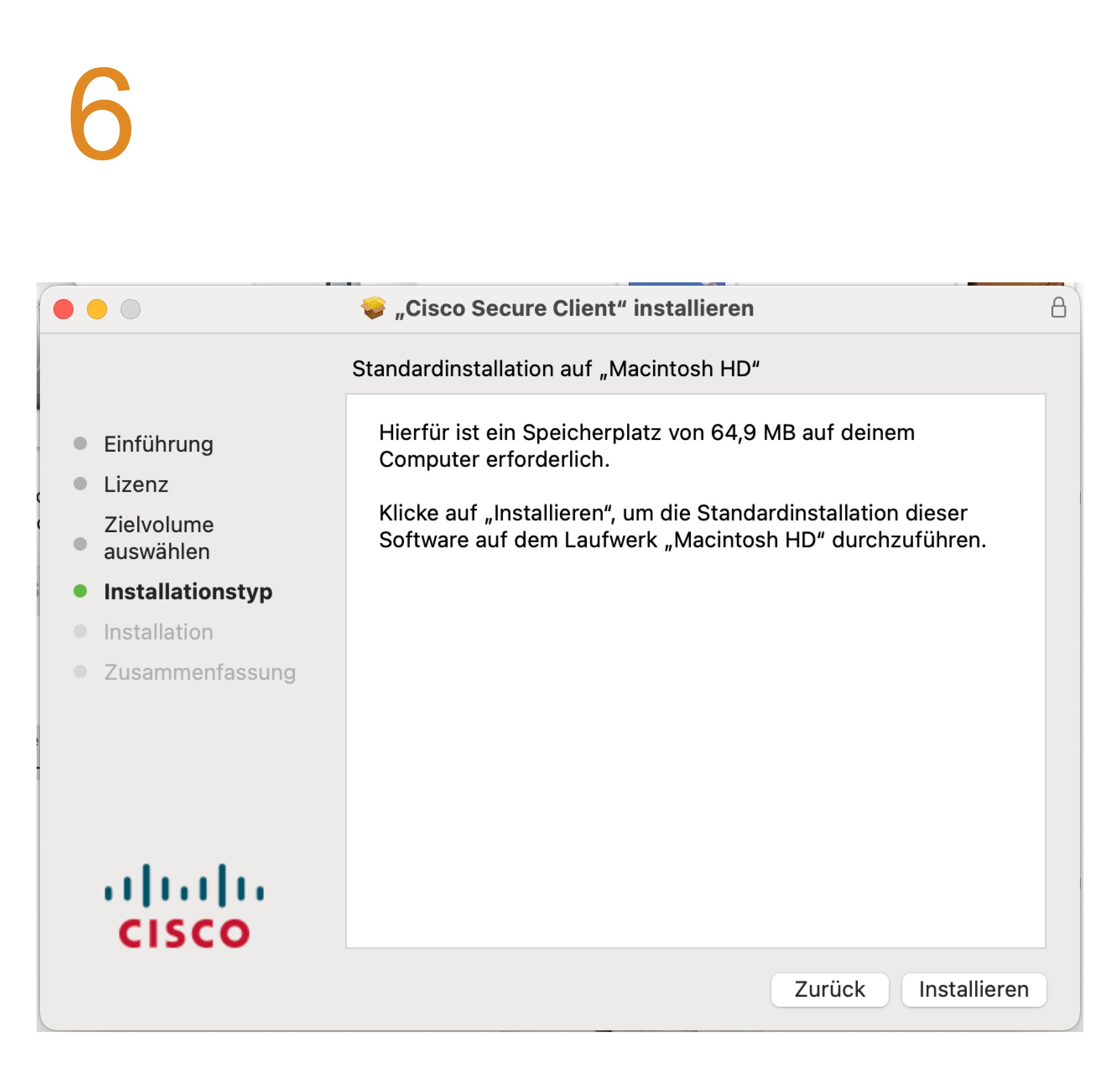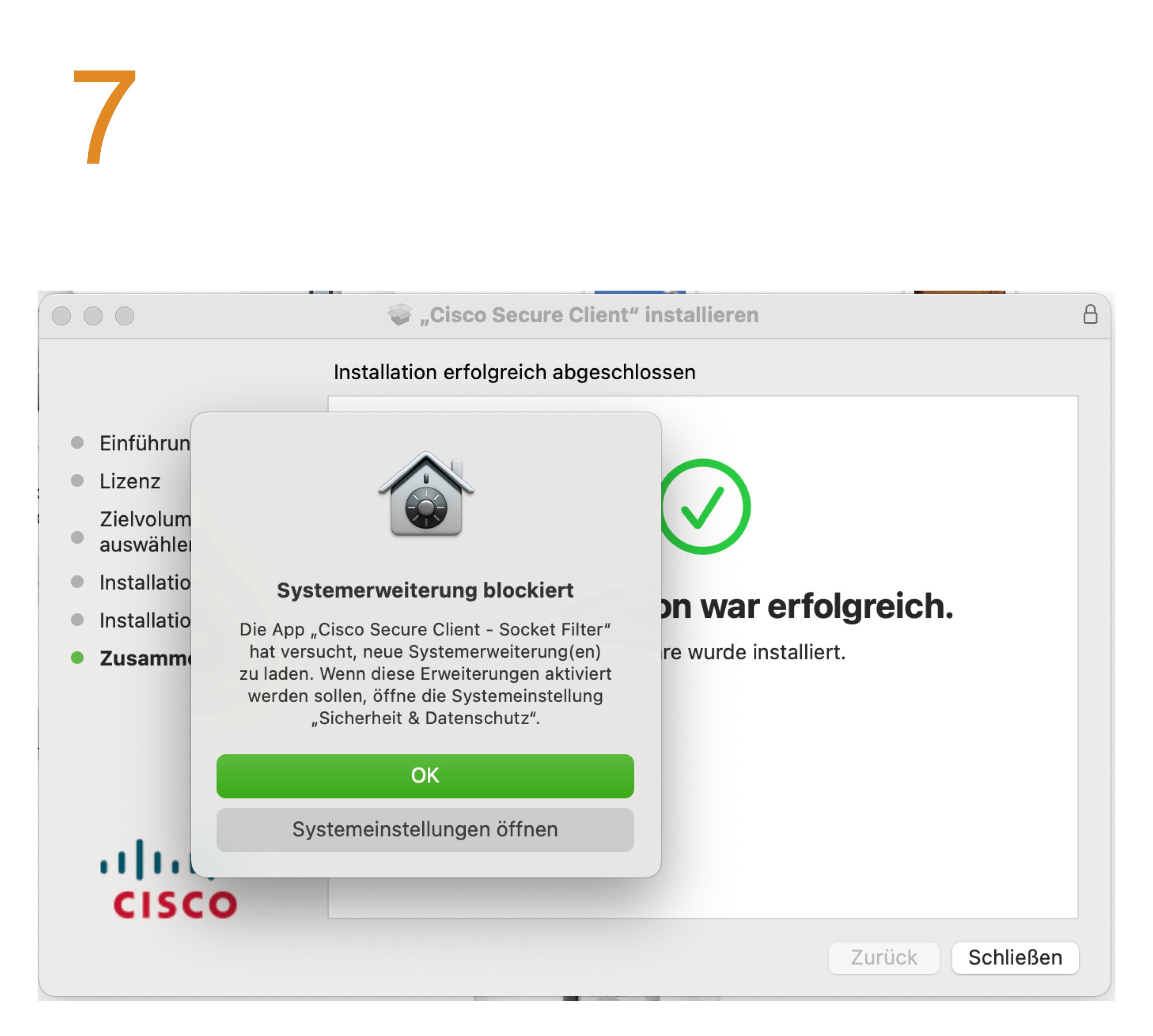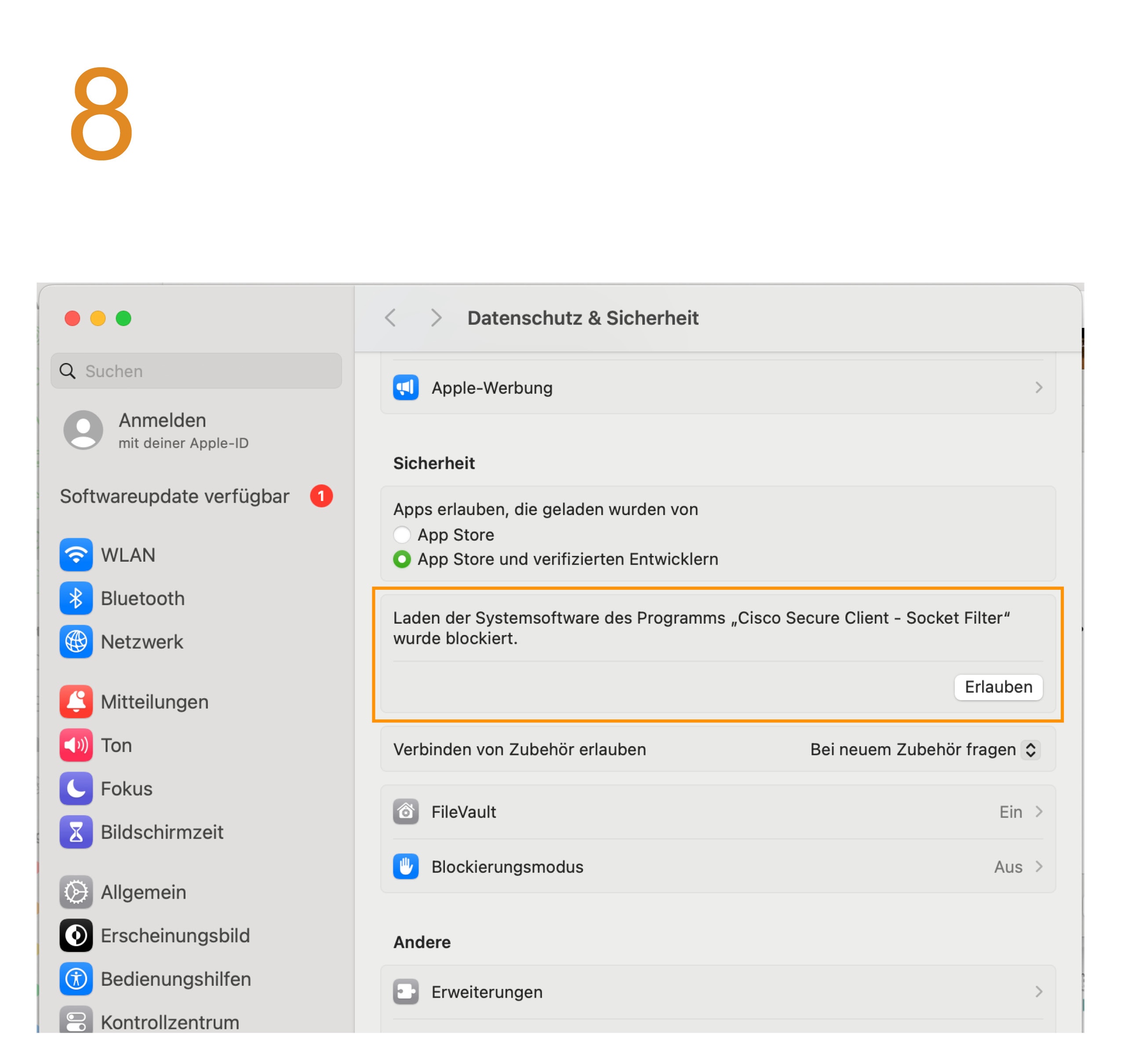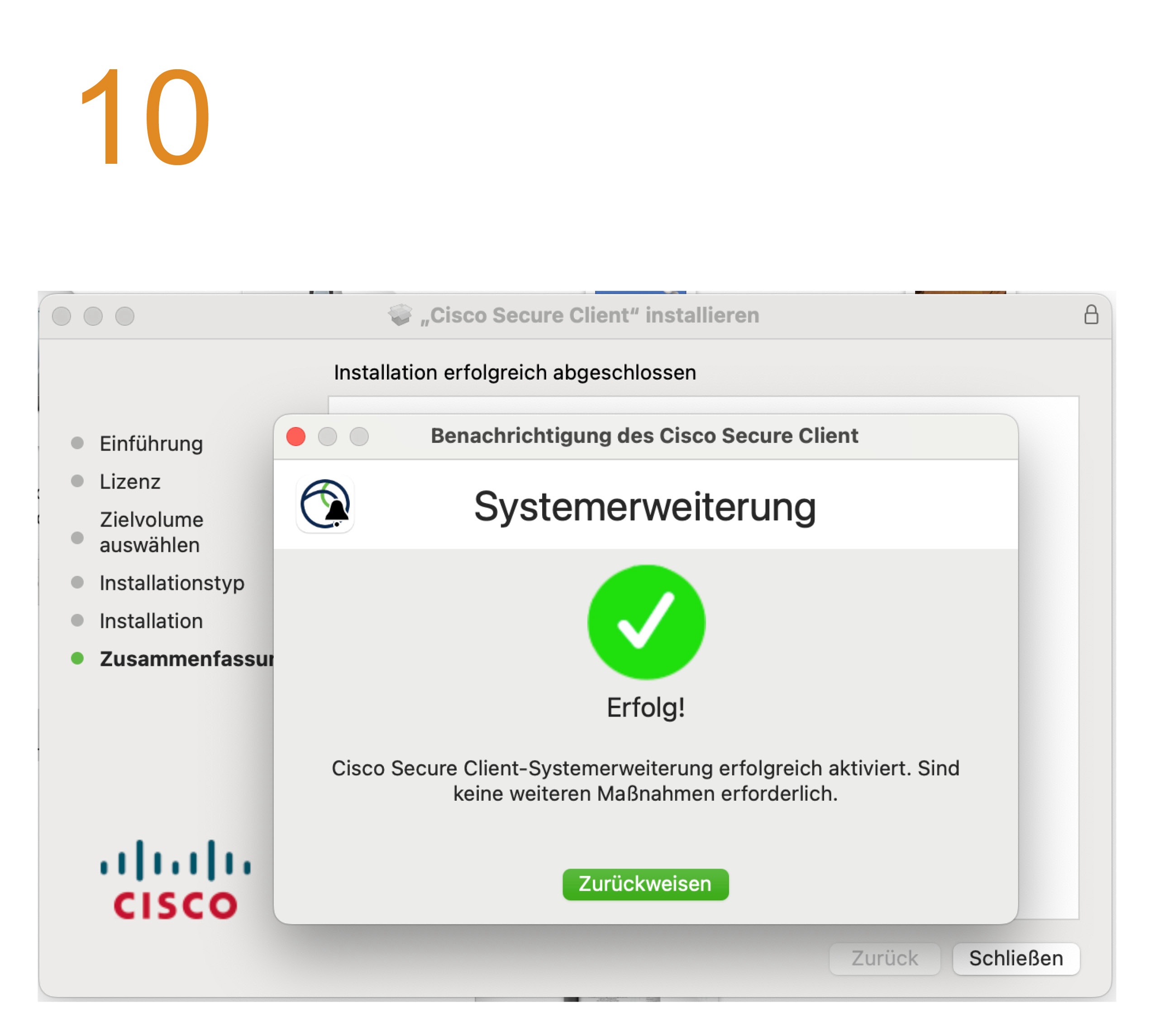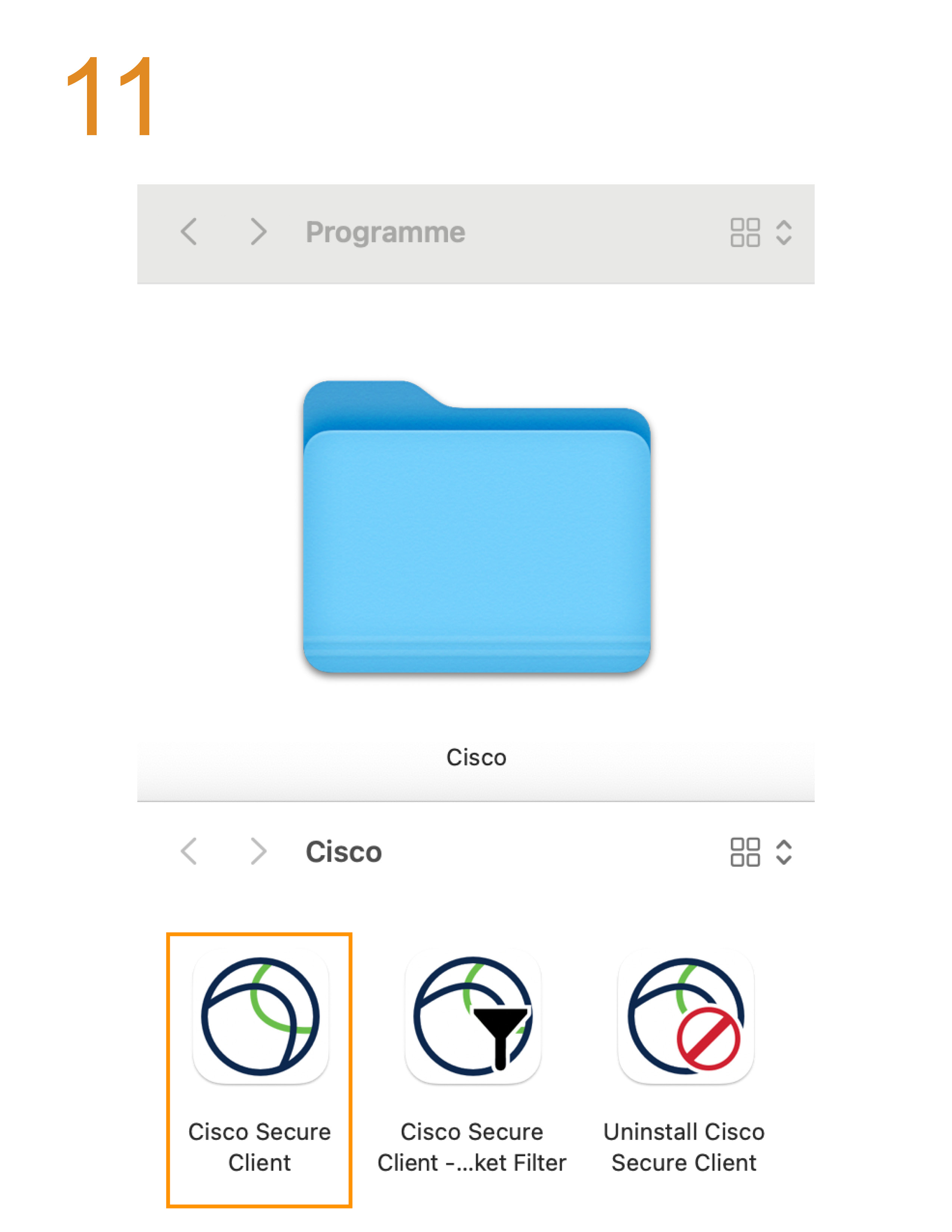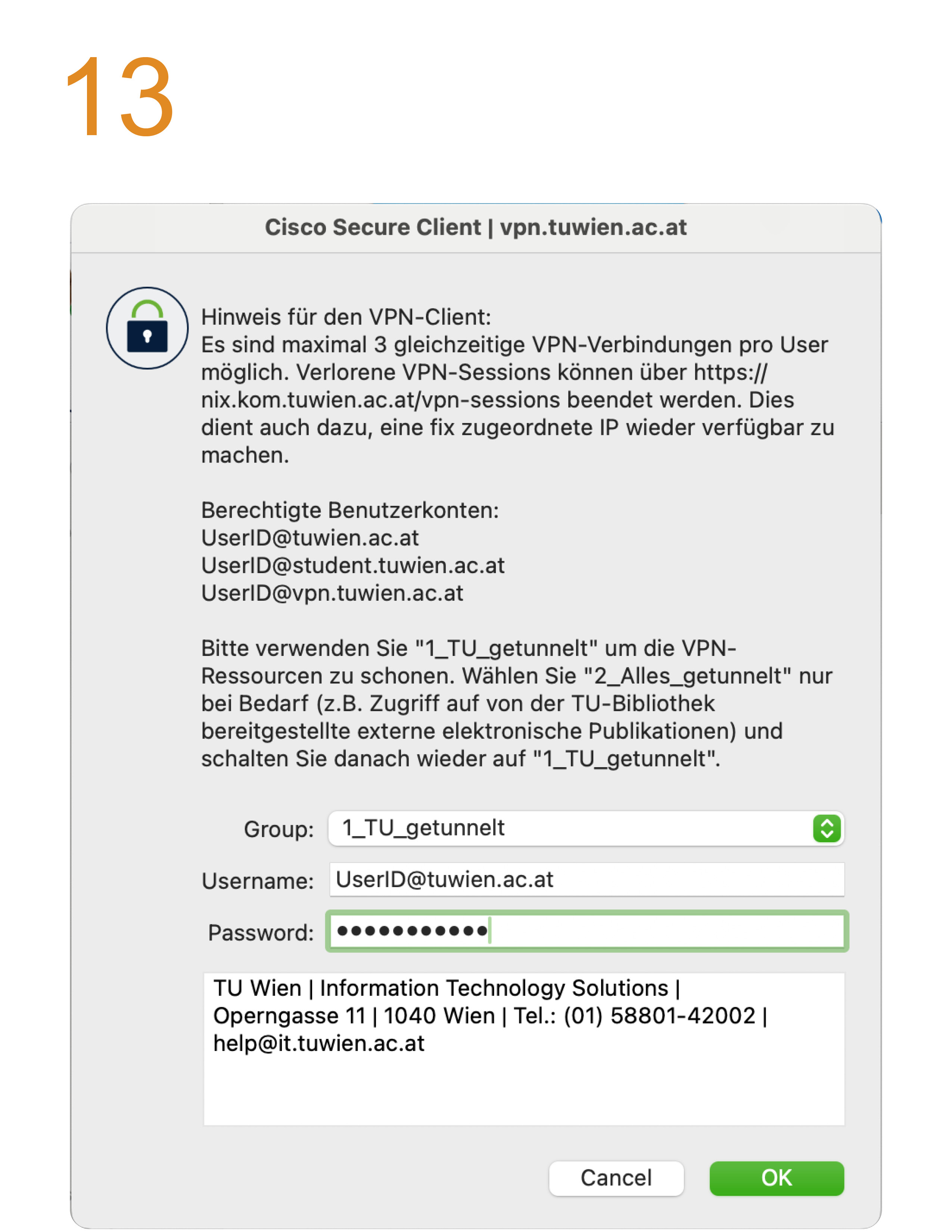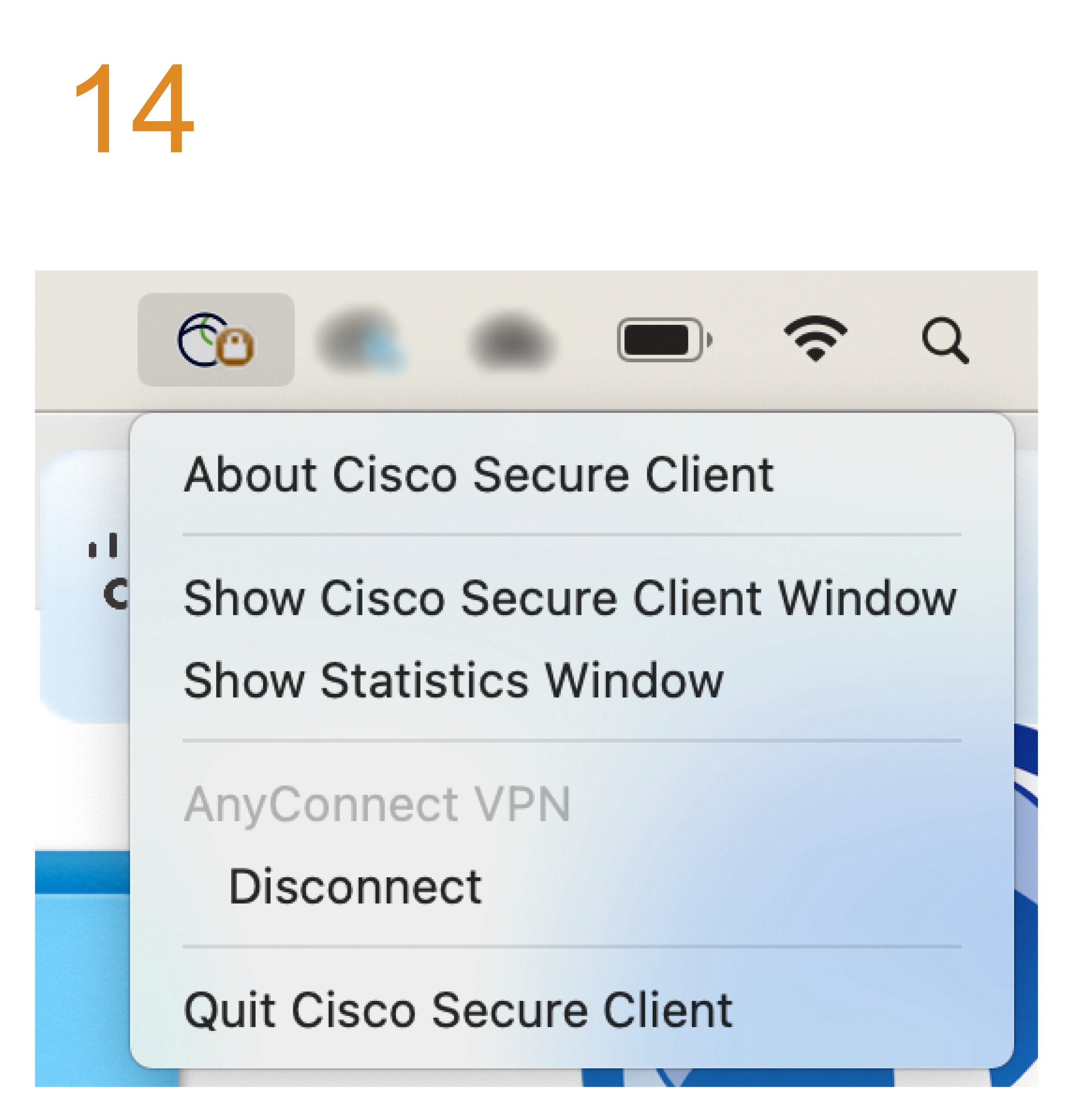Cisco Secure Client – MacOS
Die Konfiguration der Einstellungen bei anderen Betriebssystemen/Versionen kann sich optisch unterscheiden.
- Rufen Sie bitte die Webseite vpn.tuwien.ac.at auf und loggen Sie sich ein, die automatisierte Installationsprozedur beginnt unmittelbar danach.
- Sollte der Download nicht automatisch beginnen wird zur manuellen Installation der passende Client zum Download angeboten, laden Sie diesen durch Klick auf 'Download for macOS' herunter.
- Gehen Sie zu Ihrem Downloadordner und öffnen Sie das heruntergeladenen Installationsprogramm.
- Fahren Sie am ersten Punkt des Installationsprogramms mit "Fortfahren" fort.
- Lesen und akzeptieren Sie die Lizenzbedingungen.
- Die Installationsvolume wird in der Regel automatisch ausgewählt, sollte dies nicht passieren wählen Sie die gewünschte. Nachdem Sie auf dem Punkt zur Installation "Installieren" klicken werden Sie nach Ihrem Mac Usernamen und Passwort gefragt. Geben Sie diese ein.
- Der Installationsprozess wird ausgeführt. Sobald er fertig ist öffnet sich ein Popup, welches Sie auffordert die Systemerweiterung zu erlauben. Klicken Sie auf 'Systemeinstellungen öffnen'. (Falls Sie auf okay geklickt haben wird nach kurzer Zeit ein weiteres Pop-Up auftauchen, das Sie erneut dazu auffordert. Alternativ können Sie manuell die Systemeinstellungen öffnen und zu 'Datenschutz & Sicherheit' navigieren.)
Im Bereich 'Datenschutz & Sicherheit' finden Sie den Hinweis: "Laden der Systemsoftware des Programms "Cisco Secure Client - Socket Filter" wurde blockiert.". Klicken Sie auf Erlauben.
- Klicken Sie im Pop-Up 'Darf "Cisco Secure Client - Socket Filter" Netzwerkinhalte filtern' erneut auf erlauben.
- Die Installation ist abgeschlossen, Sie können das Installationsprogramm schließen.
- Öffnen Sie den Ordner Programme, suchen Sie dort nach Cisco. Öffnen Sie wiederum den Ordner und führen Sie den 'Cisco Secure Client' aus.
- Verbinden Sie sich mit 'vpn.tuwien.ac.at'.
Geben Sie Ihre Benutzerdaten ein, um eine VPN-Verbindung zu erhalten. (Details finden Sie auf Anleitungen TUvpn > Berechtigung für den TUvpn-Zugang.)
Die Verbindung ist nun hergestellt.
Gültige TUvpn Accounts:
Es stehen zwei Profile zur Verfügung, diese werden beim Verbindungsaufbau angeboten:
- Alles_getunnelt - Bei dieser Konfiguration wird der gesamte Verkehr über den Tunnel geführt. Lediglich das lokale LAN kann ausgenommen werden. Das Nameservice erfolgt ausschließlich über die Nameserver der TU. Diese Einstellung ist auch erforderlich, um z.B. auf extern gehostete Services wie E-Books, E-Journals und Datenbanken zuzugreifen, die von der Bibliothek lizenziert wurden aber nicht im IP-Adressbereich der TU Wien liegen.
- TU_getunnelt - Bei dieser Konfiguration wird lediglich der Verkehr zur und von der TU über den Tunnel geführt. Das Nameservice erfolgt für *.tuwien.ac.at über die Nameserver der TU. Für alle anderen Domains wird das Nameservice des Providers verwendet.
- Bitte wählen Sie das von uns empfohlene Profil "TU_getunnelt". Sie schonen damit die TUvpn-Ressourcen, da dieser Verkehr ins kommerzielle Internet nicht von den TUvpn-Servern verschlüsselt werden muss.